Контроль учетных записей пользователей, иначе известный как UAC, регулярно упоминался как одна из проблем Vista и даже был предметом рекламы Apple. Однако эта функция значительно повысила безопасность компьютеров Vista, и сегодня мы увидим, как она была улучшена в Windows 7.
Что такое UAC?
UAC - это функция Windows Vista и 7, предназначенная для предотвращения несанкционированных изменений на вашем компьютере. В последних версиях Linux и Mac OS X аналогичные запросы появляются при изменении настроек или установке программ. Это важная функция, которая делает ваш компьютер намного более безопасным.
По умолчанию даже учетная запись администратора в современных версиях Windows не имеет полного доступа для изменения настроек системы и установки программ. Таким образом, если вы попытаетесь установить программу или изменить важные настройки, ваш рабочий стол может исчезнуть и отобразить только окно с запросом, действительно ли вы хотите это сделать. Это безопасный рабочий стол, предназначенный для предотвращения автоматического утверждения программы.

Хотя это может показаться просто неприятностью, на самом деле это защищает вашу систему от вредоносных программ. Например, если вы вставили флеш-накопитель с вирусом-червем в свой компьютер, он попытается автоматически запуститься и установить на ваш компьютер без вашего ведома. Однако UAC поймает это и спросит, хотите ли вы установить программу. Вы могли легко понять, что вам это не нужно, поскольку вы не инициировали установку, и таким образом вы защитите свой компьютер и данные.
Какие типы запросов UAC я могу видеть?
Отображаемое приглашение UAC может различаться в зависимости от устанавливаемой программы. Если вы устанавливаете или настраиваете программу, подписанную сертификатом безопасности, запрос может выглядеть примерно так. Обратите внимание, что здесь указано название программы, ее издатель и источник.
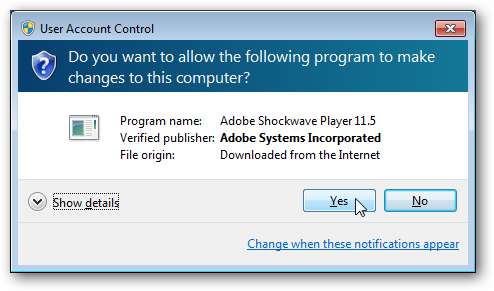
Если вы нажмете Показать подробности, вы увидите, где хранится файл, и сможете просмотреть его сертификат безопасности.
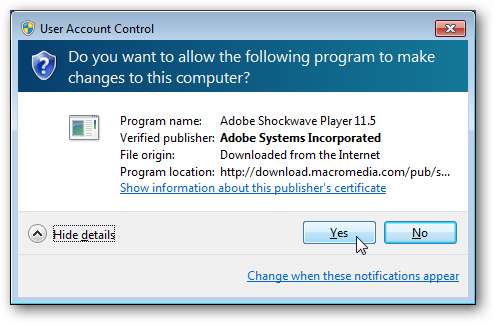
Неподписанные приложения могут отображать другое приглашение UAC. В нем указано, что издатель неизвестен, а поскольку он не подписан, сертификат для просмотра отсутствует. Кроме того, это приглашение имеет желтый баннер, который предупреждает, что программа от неизвестного издателя.
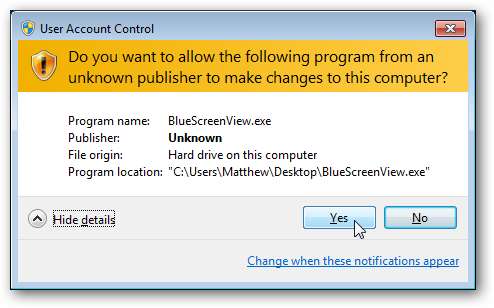
Если вы используете стандартную учетную запись в Windows, вам потребуется ввести пароль администратора, чтобы принять запрос UAC.
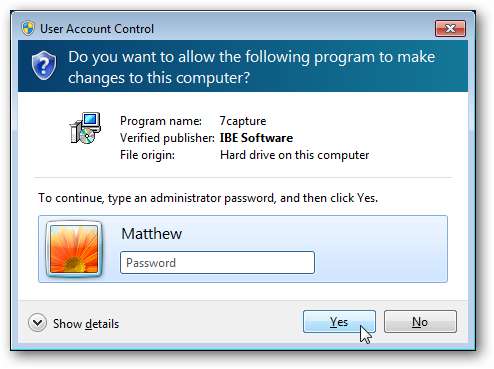
Когда я увижу приглашение UAC?
Обычно довольно легко определить, когда вы увидите приглашение UAC. Во-первых, установка или внесение изменений в любое приложение или, если на то пошло, изменение любого файла, находящегося за пределами вашей папки User, потребует от вас аутентификации изменений. Некоторым более старым программам может действительно потребоваться приглашение UAC каждый раз, когда они бегут ; это произойдет только в том случае, если они изменят важные настройки или сохранят файлы в защищенных папках при каждом запуске. Вы можете заметить значок щита в программах или установщиках, которые перед запуском запускают приглашение UAC.

Windows Vista всегда создавала запрос UAC при изменении каких-либо параметров Windows. В Windows 7 по умолчанию не выводится запрос о внесении изменений в Windows. Однако изменение некоторых критических настроек, таких как настройки UAC, вызовет запрос. Вы можете определить, когда действие создаст приглашение UAC, по логотипу щита над кнопкой Ok или рядом с его названием.
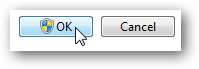
Наконец, вы можете запустить любую программу в административном режиме. Это полезно, если, например, вам нужно изменить параметр через командную строку и вам нужны права администратора. Чтобы запустить программу в административном режиме, просто щелкните ее значок правой кнопкой мыши и выберите «Запуск от имени администратора». Для этого всегда потребуется принять приглашение UAC.
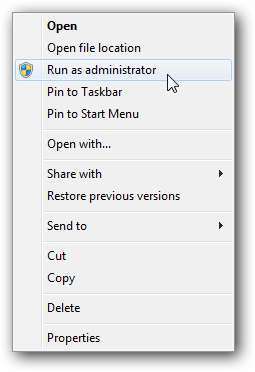
Как я могу изменить настройки UAC?
В Windows Vista у UAC было две настройки: включено и выключено. Windows 7 предлагает более детальные элементы управления для UAC. Просто введите «UAC» в поисковое меню «Пуск» и выберите «Изменить настройки управления учетными записями пользователей», чтобы изменить способ работы UAC на вашем компьютере.

Эта панель дает вам прямой контроль над тем, как UAC будет работать на вашем компьютере. Настройки по умолчанию будут уведомлять вас, если программы попытаются внести изменения в ваш компьютер, но не если вы измените настройки Windows. Как отмечалось ранее, изменение определенных параметров Windows, таких как эти параметры UAC, по-прежнему потребует утверждения запроса UAC.
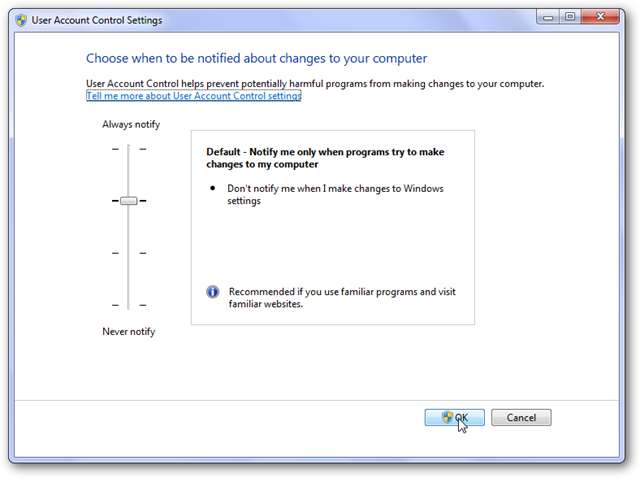
Верхний параметр является наиболее безопасным, и именно так UAC работал в Windows Vista. Он будет уведомлять вас о любых изменениях, внесенных в ваш компьютер, включая изменение любых настроек Windows.
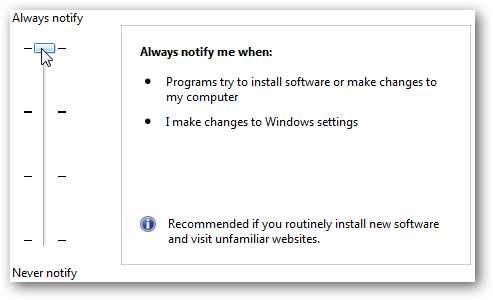
Уменьшение настроек по умолчанию в Windows 7 аналогично настройкам по умолчанию в Windows 7, но не приводит к затемнению рабочего стола при появлении запроса UAC. Это может сделать вашу систему менее защищенной, поскольку некоторые вредоносные программы могут автоматически утверждать запрос UAC, когда он находится в этом режиме.
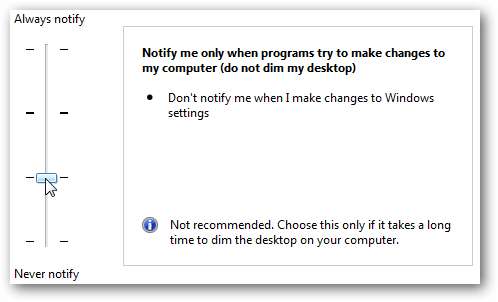
Или, если вы не хотите, чтобы приглашение UAC никогда не отображалось, вы можете выбрать самый низкий параметр. При этом ваши системные настройки остаются такими же, как в Windows XP, которая никогда не выводит запрос о внесении изменений или установке программ. Мы не рекомендуем этот параметр, но он доступен, если вы этого хотите. Если вы решите отключить UAC, изменения не вступят в силу, пока вы не перезагрузите компьютер.
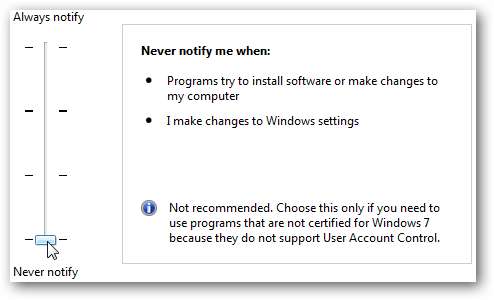
Вывод
По нашему мнению, UAC - одна из лучших функций в Windows Vista и 7, поскольку она может обеспечить гораздо большую безопасность вашего компьютера, чем в Windows XP и более ранних версиях. UAC также намного меньше раздражает в Windows 7, и вы можете настроить его точно на тот уровень безопасности, который вам нужен.
Дальнейшее чтение:
Отключить UAC в Windows Vista







